s50
SSHサーバーリモート接続の準備.
ホームネットワーク内の接続機器を全て電源を切り、最初にサーバーの電源を入れて、次にクライアントPC(Windows)の電源を入れます。s51
Tera Termの使い方.
クライアントPC(Windows)のアイコンをクリックしてTera Termを起動します。

s52サーバーIPアドレスを入力し「OK」をクリックします。
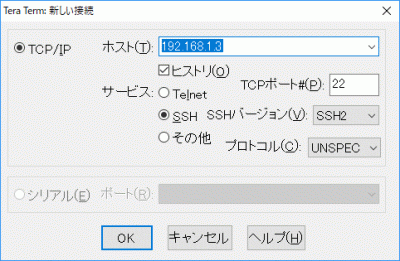
s53ユーザー名、パスワードを入力して「OK」をクリックします。
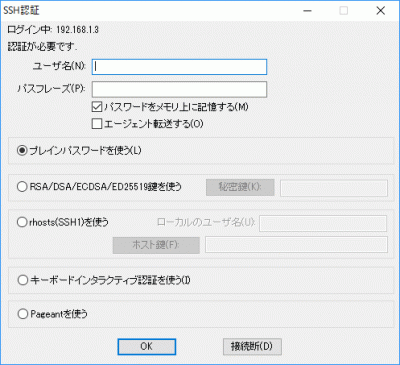
s54初回のみセキュリティ警告が出ますので「続行」をクリックします。
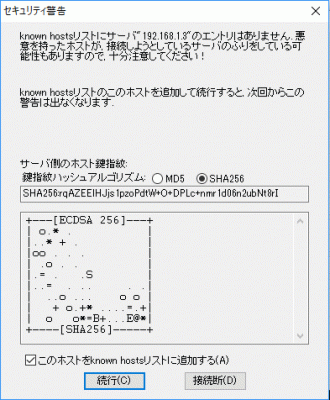 s55
s55
rootログイン.
su -(ルートログインコマンド)を入力してクリック、そしてrootパスワードを入力します。
行頭部末尾が「$」はローカルユーザーにログインしています。
行頭部末尾が「#」はroot(管理者)にログインしています。
「www」はホスト名に置き換わります。
[webmaster@www ~]$ 54_1su - パスワード:
s56
viエディタ.
ファイルを編集します。
[root@www ~]# 55_1vi ファイル名
s57「i」キー押下で編集モードへ移ります。
文字を消す場合は「Back Space」を押下して後ろから消します。
「Esc」を押下でコマンドモードへ移ります。
セーブせずに終了します。
56_1:q
s58セーブして終了します。
57_1:wq
s59
ディレクトリの移動.
移動します。
[root@www ~]# 58_1cd ディレクトリのパス
s60移動解除します。
[root@www ~]# 59_1cd
s61
ファイル操作.
コピーします。
[root@www ~]# 60_1cp -b 元ファイル 先ファイル
s62移動します。名前変更にも使えます。
[root@www ~]# 61_1mv 元ファイル 先ファイル
s63削除します。
[root@www ~]# 62_1rm ファイル名
s64
ディレクトリ操作.
作成します。
[root@www ~]# 63_1mkdir ディリクトリ名
s65削除します。
[root@www ~]# 64_1rm -r ディリクトリ名
s66
パーミッションの変更.
アクセス権(0+所有者+グループ+第三者)
| 所有者 | グループ | 第三者 | |
|---|---|---|---|
| 作成・削除 | 7 | 7 | 7 |
| 読み書き | 6 | 6 | 6 |
| 実行 | 5 | 5 | 5 |
| 読込のみ | 4 | 4 | 4 |
| 全て禁止 | – | 0 | 0 |
s67変更します。
[root@www ~]# 66_1chmod アクセス権限 ファイル名
s68
システム操作.
起動します。
[root@www ~]# 67_1systemctl start サービス名
s69再起動します。
[root@www ~]# 68_1systemctl restart サービス名
s70停止します。
[root@www ~]# 69_1systemctl stop サービス名
s71再設定します。
[root@www ~]# 70_1systemctl reload サービス名
s72自動起動設定します。
[root@www ~]# 71_1systemctl enable サービス名
s73自動起動解除します。
[root@www ~]# 72_1systemctl disable サービス名
s74
サーバー操作.
再起動します。
[root@www ~]# 73_1reboot
s75停止します。
[root@www ~]# 74_1hait


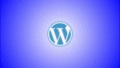
コメント